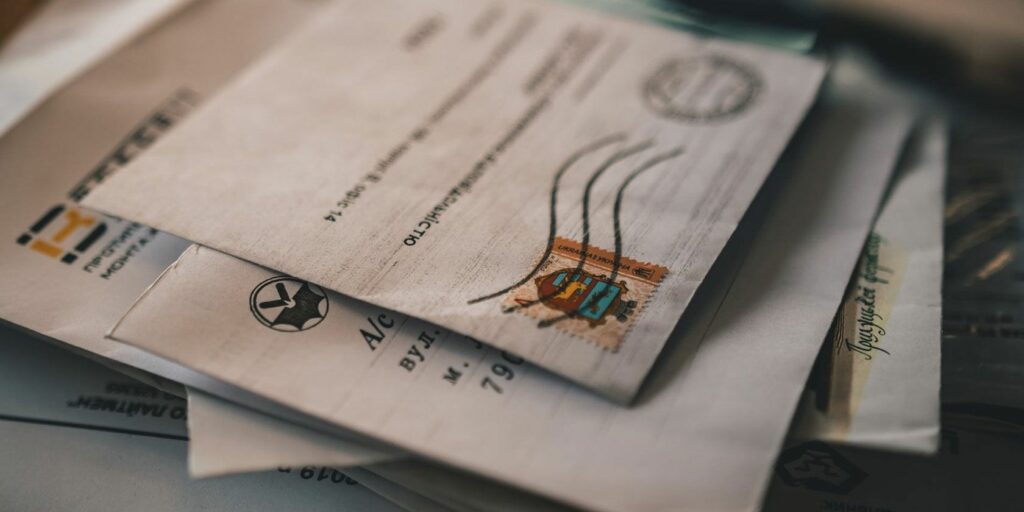Comment désactiver les confirmations de lecture dans Outlook
Non seulement vous pouvez désactiver les confirmations de lecture envoyées dans Outlook, mais vous pouvez également désactiver les confirmations de lecture que vous recevez. Voici comment désactiver les confirmations de lecture.
Dans Microsoft Outlook, vous pouvez envoyer des confirmations de lecture pour voir si quelqu’un a reçu et ouvert votre e-mail. Vous pouvez également obtenir des confirmations de lecture d’autres personnes. Il est similaire aux applications de messagerie comme WhatsApp, qui utilisent différents styles de coches pour indiquer l’état de lecture des messages.
Non seulement vous pouvez désactiver les confirmations de lecture envoyées dans Outlook, mais vous pouvez également désactiver les confirmations de lecture que vous recevez. Ce sont deux options distinctes. Nous allons vous montrer comment désactiver toutes les confirmations de lecture dans Outlook.
Comment désactiver la demande de confirmation de lecture dans Outlook
Si vous ne souhaitez pas demander ou recevoir de confirmation de lecture lors de l’envoi d’e-mails, procédez comme suit.
aller Fichier > Options > Courrier et faites défiler jusqu’à Piste partie.
en dessous de Pour tous les messages envoyés, demandezvous trouverez deux déclarations :
- Un accusé de réception confirmant que le message a été remis au serveur de messagerie du destinataire
- Lire le reçu pour confirmer que le destinataire a vu le message
La première option décrit quand le service de messagerie du destinataire (tel que Gmail ou Yahoo) a reçu l’e-mail, pas nécessairement quand votre destinataire l’a vu dans sa boîte de réception.
La deuxième option décrit quand le destinataire a ouvert le message. Vos destinataires ont peut-être vu l’e-mail arriver dans leur boîte de réception, mais cela ne déclenchera pas de demande de confirmation de lecture tant qu’ils n’auront pas ouvert l’e-mail – et même dans ce cas, c’est à eux d’envoyer ou non une réponse.
Faire une vidéo du jour
décochez Ces deux éléments désactiveront la livraison et liront les accusés de réception des messages que vous envoyez.
Si vous activez les accusés de réception, gardez à l’esprit que tous les serveurs de messagerie et toutes les applications ne les prennent pas en charge, de sorte que votre demande peut rester sans réponse de toute façon.
Lorsque vous avez terminé, cliquez sur D’ACCORD.
Comment désactiver la réception de confirmations de lecture dans Outlook
Pour empêcher les gens de savoir que vous avez ouvert leur e-mail, vous pouvez désactiver automatiquement les confirmations de lecture.
aller Fichier > Options > Courrier et faites défiler jusqu’à Piste partie.
en dessous de Pour tout message reçu contenant une demande de confirmation de lecturechoisir Ne jamais envoyer de confirmations de lecture.
Ou, si vous souhaitez baser votre décision sur un seul e-mail, sélectionnez Demander à chaque fois s’il faut envoyer une demande de lecture.
Pour enregistrer les modifications, cliquez sur D’ACCORD.
Obtenir plus d’informations à partir d’Outlook
Les confirmations de lecture ne sont qu’une des nombreuses fonctionnalités d’Outlook que vous ne connaissez peut-être pas. Outlook est un programme puissant qui facilite la navigation dans votre boîte de réception.
Pour vous aider, nous avons rassemblé de nombreuses fonctionnalités Outlook cachées pour améliorer votre flux de travail.
A propos de l’auteur